Dalam tutorial ini, kita akan melihat bagaimana menemukan pengguna yang terakhir login di Linux menggunakan last , lastb dan lastlog perintah dengan contoh.
Pengantar
Sebagai administrator sistem Linux, Anda harus secara rutin memeriksa tanggal dan waktu login pengguna di server Linux Anda. Ini memberi Anda beberapa detail yang berguna seperti berapa banyak pengguna yang aktif, berapa banyak pengguna yang tidak aktif dan kapan mereka masuk dan untuk berapa lama dll.
Jika beberapa akun pengguna sudah lama tidak digunakan, Anda cukup menguncinya jika tidak lagi diperlukan. Anda juga dapat menggunakan tanggal login terakhir saat mengaudit server Linux Anda dan menyelidiki pengguna mana yang menyebabkan masalah.
Untungnya, sistem operasi GNU/Linux menyertakan perintah triplet yaitu last , lastb dan lastlog untuk menampilkan tanggal login pengguna terakhir.
1. Tampilkan daftar pengguna yang terakhir login di Linux dengan perintah terakhir
Seperti namanya, last perintah digunakan untuk melihat pengguna yang terakhir masuk di Linux dan sistem mirip Unix. Dibaca melalui /var/log/wtmp file dan menemukan semua pengguna yang masuk serta keluar sejak file itu dibuat. Anda juga dapat membuat daftar tanggal masuk terbaru dari pengguna tertentu dan bahkan menemukan siapa yang me-reboot sistem Linux dengan bantuan last perintah.
Harap dicatat bahwa sistem Anda hanya mencatat informasi di wtmp mengajukan. Jika file ini tidak tersedia karena alasan apa pun, cukup buat dengan touch perintah seperti di bawah ini:
$ sudo touch /var/log/wtmp
Sekarang mari kita cari tahu tanggal dan waktu login terbaru dengan last perintah.
Untuk menampilkan login terakhir, durasinya, dan informasi lainnya di sistem Linux Anda, cukup jalankan:
$ terakhir
Contoh keluaran:
ostechni pts/0 192.168.225.37 Kam 7 Jan 08:30 masih login inostechni tty1 Kam 7 Jan 08:29 masih login boot sistem boot ulang 5.4.0-53-generic Kam 7 Jan 08:20 masih berjalan boot ulang sistem boot 5.4. 0-48-generic Jum 20 Nov 10:13 - 11:44 (01:31)...boot ulang sistem boot 5.4.0-33-generic Rab 8 Jul 08:49 - 11:41 (02:52)ostechni web console Sen 6 Jul 08:19 - 08:20 (00:00)ostechni pts/2 192.168.225.37 Sen 6 Jul 08:14 - 08:30 (00:15)ostechni pts/0 192.168.225.37 Sen 6 Jul 07:41 - 12:27 (04:45)boot ulang sistem boot 5.4.0-33-generic Sen 6 Jul 07:21 - 12:27 (05:06)ostechni pts/3 192.168.225.37 Sab 4 Jul 12:01 - 12 :12 (00:10)ostechni pts/2 192.168.225.37 Sab 4 Jul 11:14 - 13:01 (01:46)ostechni pts/0 192.168.225.37 Sab 4 Jul 07:55 - 13:01 (05:05 )boot ulang sistem boot 5.4.0-33-generic Sab 4 Jul 07:53 - 13:03 (05:09)ostechni tty1 Jum 29 Mei 10:07 - down (00:00)boot ulang sistem boot 5.4.0-33-generic Jum 29 Mei 10:06 - 10:07 (00:01)ostechni pts/0 192.168.225.37 Jum 29 Mei 09:36 - 10:06 ( 00:29)ostechni tty1 Jum 29 Mei 09:36 - down (00:29)boot ulang sistem boot 5.4.0-31-generic Jum 29 Mei 09:35 - 10:06 (00:30)ostechni tty1 Sun 24 Mei 13 :17 - down (00:02)boot ulang sistem boot 5.4.0-31-generic Minggu 24 Mei 13:16 - 13:20 (00:03)wtmp dimulai Minggu 24 Mei 13:16:52 2020
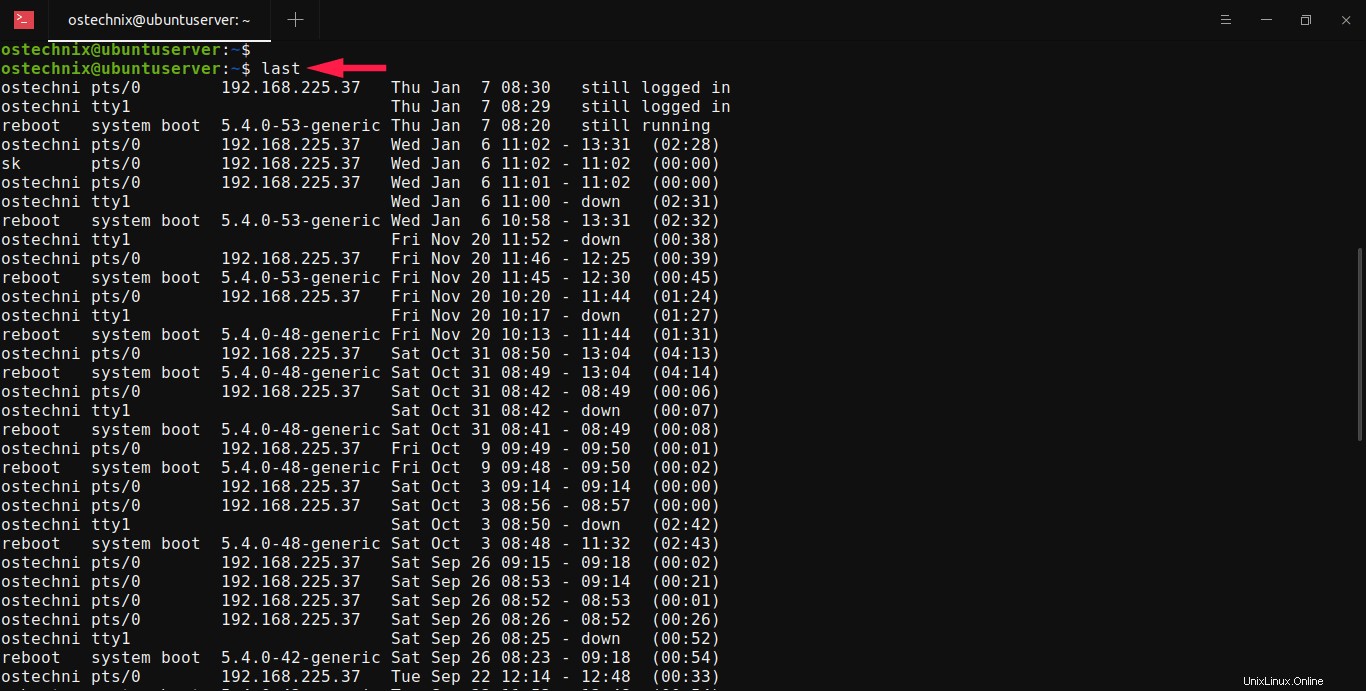
Seperti yang Anda lihat pada output di atas, perintah terakhir menunjukkan detail login terakhir berikut:
- Nama pengguna. Jika ada pengguna yang masih masuk, detail itu juga akan ditampilkan.
- Jenis perangkat terminal (Misalnya tty atau pts) tempat sesi berlangsung.
- Alamat IP sumber atau nama host tempat pengguna login.
- Stempel tanggal dan waktu login (yaitu waktu mulai dan berhenti sesi login).
- Total durasi sesi.
- Baris terakhir menunjukkan tanggal dan waktu sesi rekaman paling awal di
wtmpberkas log.
Pada output di atas, Anda mungkin memperhatikan bahwa ada entri login dari pengguna khusus bernama reboot . last perintah menyimpan catatan pengguna ini setiap kali komputer di-boot.
Saat kita menjalankan last perintah tanpa opsi apa pun, itu akan menampilkan seluruh output log. Ini memiliki banyak opsi untuk memfilter, memformat, dan membatasi output sesuai keinginan Anda. Saya telah menyertakan contoh untuk opsi yang paling umum.
1.1. Batasi keluaran untuk pengguna tertentu
Seperti yang sudah dinyatakan, last perintah mencantumkan semua login terbaru yang direkam dalam wtmp mengajukan. Jika Anda ingin menampilkan login terbaru dari pengguna tertentu (yaitu melihat semua login oleh pengguna tertentu), misalnya ostechnix , perintahnya adalah:
$ ostechnix terakhir
Contoh keluaran:
ostechni pts/0 192.168.225.37 Kam 7 Jan 08:30 masih login inostechni tty1 Kam 7 Jan 08:29 masih login inostechni pts/0 192.168.225.37 Rab 6 Jan 11:02 - 13:31 (02:28) [...]
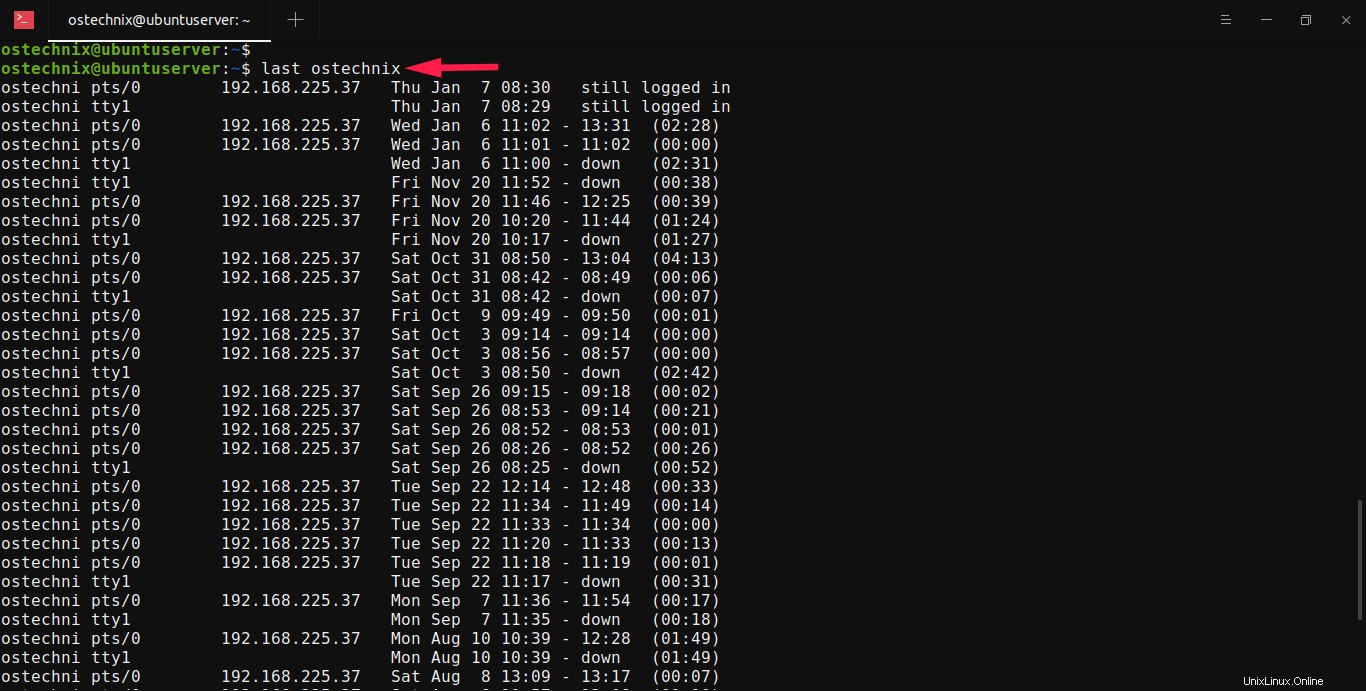
Anda juga dapat menentukan beberapa nama pengguna dengan dipisahkan koma seperti di bawah ini:
$ last ostechnix sk
1.2. Batasi keluaran ke tty atau poin tertentu
last perintah menyimpan catatan jenis perangkat terminal (Misalnya tty atau pts) di mana sesi berlangsung.
Katakanlah misalnya, pengguna mungkin telah masuk ke mesin Linux baik secara lokal atau melalui ssh. Jika Anda ingin membatasi output ke tty tertentu , cukup jalankan:
$ tty1 terakhir
Contoh keluaran:
ostechni tty1 Kam 7 Jan 08:29 masih login inostechni tty1 Rab 6 Jan 11:00 - turun (02:31)ostechni tty1 Jum 20 Nov 11:52 - turun (00:38)[...]Nama ttys bisa disingkat. Misalnya, Anda dapat menjalankan
last 1bukannyalast tty1.Demikian pula, untuk mendaftar hanya
ptslogin sesi, jalankan:$ poin terakhir/0 ostechni pts/0 192.168.225.37 Kam 7 Jan 08:30 masih login inostechni pts/0 192.168.225.37 Rab 6 Jan 11:02 - 13:31 (02:28)sk pts/0 192.168.225.37 Rab 6 Jan 11:02 - 11:02 (00:00)[...]Anda juga dapat menentukan beberapa nama pengguna dengan tty seperti di bawah ini:
$ last ostechnix sk pts/0 tty11.3. Batasi keluaran ke jumlah baris tertentu
wtmpfile log dapat memiliki banyak entri. Jika Anda ingin membatasi keluaranlastperintah ke sejumlah baris tertentu, gunakan-ntandai seperti di bawah ini:$ last -n 5Atau,
$ last -5Perintah di atas hanya akan menampilkan 5 baris pada output:
ostechni pts/0 192.168.225.37 Kam 7 Jan 08:30 masih login inostechni tty1 Kam 7 Jan 08:29 masih login boot sistem boot ulang 5.4.0-53-generic Kam 7 Jan 08:20 masih berjalanostechni pts/0 192.168 .225.37 Rab 6 Jan 11:02 - 13:31 (02:28)sk pts/0 192.168.225.37 Rab 6 Jan 11:02 - 11:02 (00:00)wtmp dimulai Minggu 24 Mei 13:16:52 20201.4. Tampilkan nama host alih-alih alamat IP
Secara default,
lastperintah menunjukkan IP sumber dari mana pengguna mencatatnya. Jika Anda ingin menampilkan nama host alih-alih alamat IP, gunakan-d(atau--dns) pilihan:$ last -d -5Anda juga dapat menampilkan nama pengguna lengkap dan nama domain di output dengan
-w(atau--fullnames) pilihan.1.5. Sembunyikan nama host dan alamat IP
Untuk menekan nama host atau bidang IP, gunakan
-Rpilihan.$ last -5 -RContoh keluaran:
ostechni pts/0 Kam 7 Jan 08:30 masih login inostechni tty1 Kam 7 Jan 08:29 masih login booting sistem boot Kam 7 Jan 08:20 masih berjalanostechni pts/0 Rab 6 Jan 11:02 - 13:31 ( 02:28)sk pts/0 Rab 6 Jan 11:02 - 11:02 (00:00)wtmp dimulai Minggu 24 Mei 13:16:52 20201.6. Tampilkan catatan login pengguna pada waktu tertentu
-p(atau--present) opsi digunakan untuk menemukan siapa yang masuk saat ini atau pada waktu tertentu.Misalnya, jalankan perintah berikut untuk membuat daftar pengguna yang terakhir masuk pada pukul 8:30 hari ini:
$ last -p 08:30Contoh keluaran:
ostechni tty1 Kam 7 Jan 08:29 masih masuk boot sistem boot ulang 5.4.0-53-generic Kam 7 Jan 08:20 masih berjalanwtmp dimulai Minggu 24 Mei 13:16:52 2020Untuk membuat daftar siapa yang masuk saat ini (yaitu pada saat menjalankan perintah ini, jalankan:
$ terakhir -p sekarang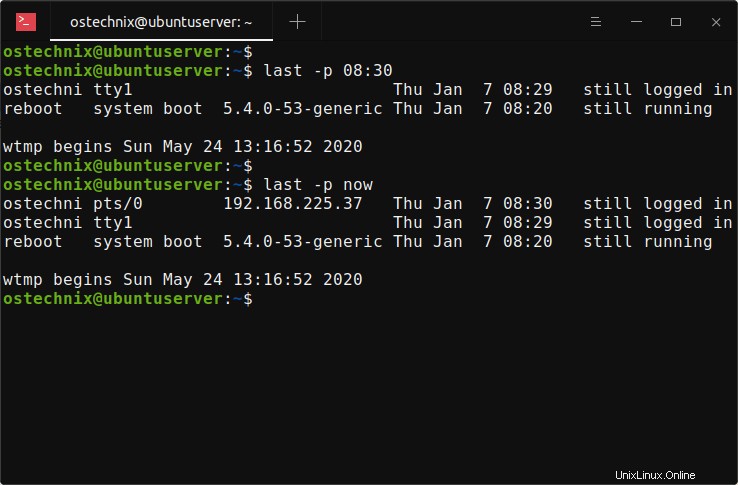
1.7. Tampilkan pengguna yang masuk dalam interval waktu tertentu
lastperintah memiliki dua opsi yaitu-s(--since) dan-t(--until) untuk menampilkan pengguna yang masuk dalam jangka waktu tertentu.-soption digunakan untuk menampilkan status login sejak waktu yang ditentukan dan-toption digunakan untuk menampilkan status login hingga waktu yang ditentukan.Misalnya, jika Anda ingin menampilkan login terakhir yang terjadi dari
2021-01-07ke2021-01-11, perintahnya adalah:$ last -s 2021-01-07 -t 2021-01-11Contoh keluaran:
ostechni pts/0 192.168.225.37 Kam 7 Jan 08:30 - 13:16 (04:46)ostechni tty1 Kam 7 Jan 08:29 - down (04:47)boot ulang sistem boot 5.4.0-53-generic Kam 7 Jan 08:20 - 13:16 (04:56)wtmp dimulai Minggu 24 Mei 13:16:52 2020Untuk melihat info masuk terbaru dari kemarin hingga hari ini , jalankan:
$ last -s kemarin -t hari iniJika Anda hanya ingin mencantumkan catatan login sejak 07 Januari 2021 hingga saat ini, jalankan:
$ last -s 2021-01-07 ostechni pts/0 192.168.225.37 Sen 11 Jan 06:39 masih masuk boot sistem boot ulang 5.4.0-59-generic Sen 11 Jan 06:37 masih berjalanostechni pts/0 192.168.225.37 Kam 7 Jan 08:30 - 13:16 ( 04:46)ostechni tty1 Kam 7 Jan 08:29 - down (04:47)boot ulang sistem boot 5.4.0-53-generic Kam 7 Jan 08:20 - 13:16 (04:56)wtmp dimulai Minggu 24 Mei 13 :16:52 20201.8. Tampilkan pengguna yang terakhir masuk dengan tanggal dan waktu lengkap
-F(--fulltimes) opsi digunakan untuk menampilkan tanggal dan waktu login dan logout lengkap dilastkeluaran perintah.$ last -5 -FContoh keluaran:
ostechni pts/0 192.168.225.37 Senin 11 Jan 06:39:29 2021 masih login[...]1.9. Tampilkan nama host di kolom terakhir
-a(--hostlast) digunakan untuk menampilkan kolom hostname terakhir untuk mencegah pemotongan.$ last -d -a ostechni pts/0 Sen 11 Jan 06:39 masih masuk log ostechnix [...]1,10. Lihat catatan login terakhir dari pengguna semu "reboot"
Seperti yang saya sebutkan sebelumnya, perintah terakhir menyimpan catatan pengguna semu khusus bernama "reboot" dan "shutdown".
Untuk melihat detail login terakhir pengguna "reboot" dan "shutdown", gunakan perintah berikut:
$ reboot terakhir$ penutupan terakhir2. Tampilkan upaya login yang gagal menggunakan lastb di Linux
lastbsama denganlastperintah, tetapi hanya mencantumkan semua upaya login yang buruk. Itu mendapatkan detail login yang gagal dari/var/log/btmpberkas.Harap dicatat bahwa sistem Anda hanya mencatat informasi di
btmpfile jika ada. Jika file ini tidak tersedia karena alasan apa pun, cukup buat dengantouchperintah seperti di bawah ini:$ sudo touch /var/log/btmpSekarang kita dapat menampilkan upaya login yang gagal menggunakan perintah lastb seperti di bawah ini:
$ sudo lastbContoh keluaran:
TTY1 TIDAK DIKENAL Sen 11 Jan 07:51 - 07:51 (00:00)sk tty1 Sen 11 Jan 07:51 - 07:51 (00:00)UNKNOWN tty1 Sen 11 Jan 07:51 - 07:51 ( 00:00)sk tty1 Sen 11 Jan 07:51 - 07:51 (00:00)ostechni ssh:notty 192.168.225.37 Sen 11 Jan 07:49 - 07:49 (00:00)ostechni ssh:notty 192.168.225.37 Senin 11 Jan 07:49 - 07:49 (00:00)ostechni ssh:notty 192.168.225.37 Sen 11 Jan 07:49 - 07:49 (00:00)UNKNOWN tty1 Rab 6 Jan 10:59 - 10:59 ( 00:00)btmp mulai Rabu 6 Jan 10:59:57 2021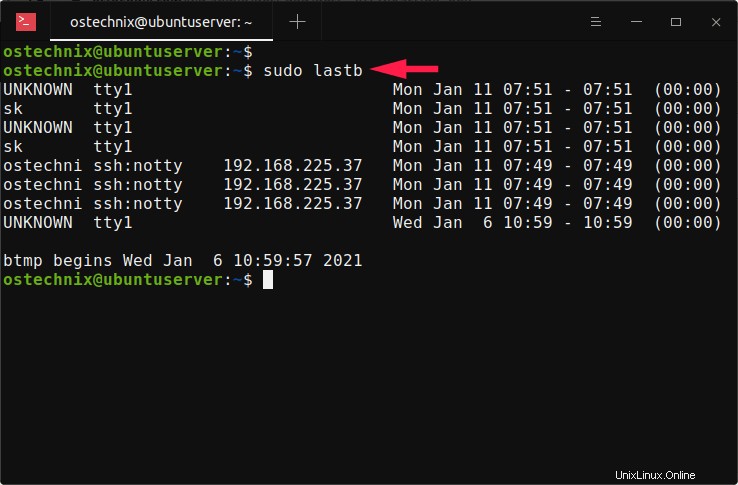
Perintah di atas mencantumkan semua upaya login yang gagal oleh semua pengguna di sistem Linux. Ini juga menunjukkan upaya login yang gagal yang dilakukan melalui SSH.
3. Temukan pengguna yang terakhir login di Linux dengan perintah lastlog
log terakhir perintah menunjukkan login terbaru dari semua pengguna atau pengguna tertentu di Linux dan sistem operasi mirip Unix. Ini mengambil daftar pengguna yang terakhir masuk dari
/var/log/lastlogfile dan menampilkan hasilnya dalam output standar.Untuk menampilkan login terbaru dari semua pengguna, jalankan:
$ lastlogContoh keluaran:
Port Nama Pengguna Dari Root Terbaru **Tidak pernah login**daemon **Tidak pernah login**bin **Tidak pernah login**[...]systemd-coredump **Tidak pernah login**ostechnix tty1 Sen Jan 11 07:51:46 +0000 2021lxd **Tidak pernah login**dnsmasq **Belum pernah login**libvirt-qemu **Belum pernah login**libvirt-dnsmasq **Belum pernah login**cockpit-ws **Tidak pernah login in**cockpit-wsinstance **Tidak pernah login**libvirtdbus **Belum pernah login**_flatpak **Tidak pernah login**sk pts/0 192.168.225.37 Rab 6 Jan 11:02:17 +0000 2021root **Neve r login**nobody **Belum pernah login**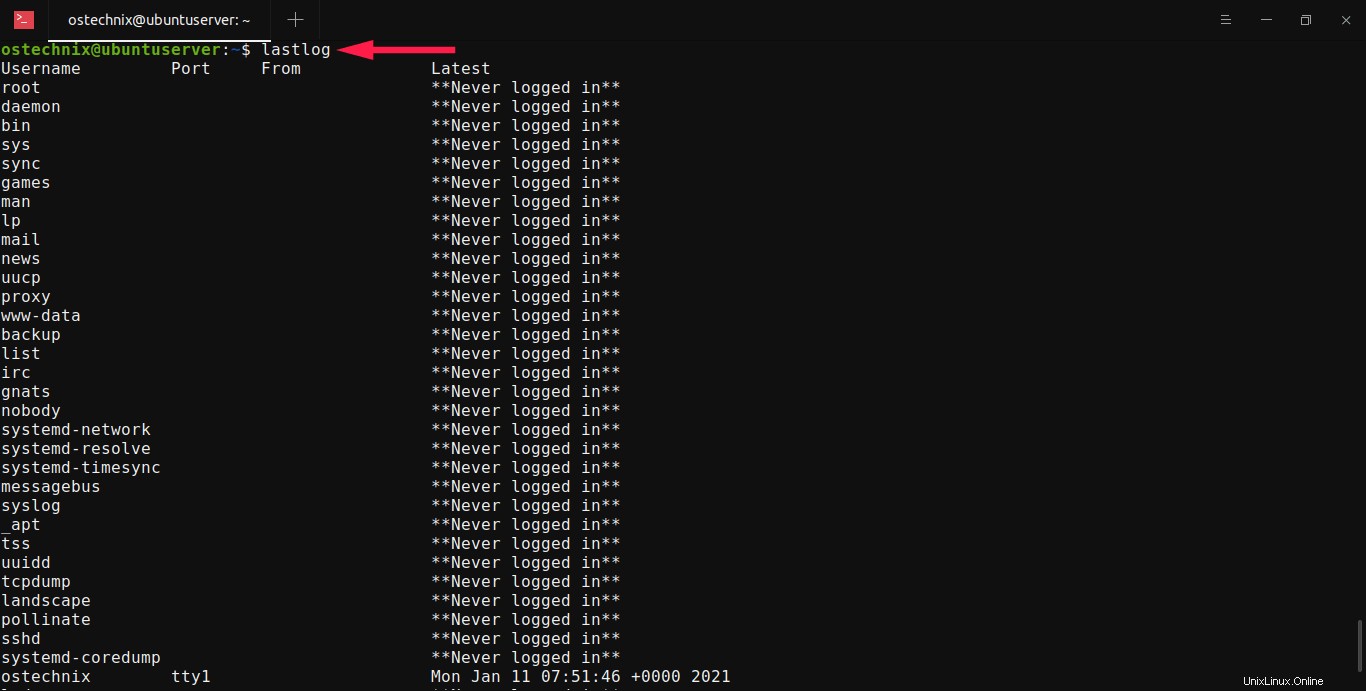
Seperti yang Anda lihat pada output di atas,
lastlogperintah menampilkan catatan login terakhir dari akun pengguna sistem serta akun layanan lain sepertibin,daemon,sys,nobodydll.
lastlogperintah mencetak nama login, port, alamat IP sumber dari mana pengguna login dan tanggal dan waktu login terakhir. Jika pengguna belum pernah login, maka akan muncul pesan** Never logged in**alih-alih port dan waktu di output.Anda mungkin bertanya-tanya mengapa ada banyak akun layanan yang tidak pernah login. Ini karena shell login untuk akun ini disetel ke
/sbin/nologin. Ini adalah praktik keamanan umum yang digunakan untuk membatasi akses langsung ke shell.3.1. Tampilkan detail login terakhir dari pengguna tertentu
Jika Anda ingin menampilkan catatan log terakhir dari pengguna tertentu, misalnya ostechnix , perintahnya adalah:
$ lastlog -u ostechnixContoh keluaran:
Username Port Dari Latestostechnix tty1 Sen Jan 11 07:51:46 +0000 20213.2. Tampilkan catatan masuk terakhir sebelum atau baru-baru ini dari X hari
lastlogperintah dapat menampilkan catatan login terbaru sebelum atau baru-baru ini dari X hari.Misalnya, Anda bisa mendapatkan catatan login terbaru dari semua pengguna sebelum dari 5 hari menggunakan
-btandai seperti di bawah ini:$ lastlog -b 5Demikian pula, untuk menampilkan catatan login yang lebih baru dari 5 hari, gunakan
-tbendera:$ lastlog -t 53.3. Hapus atau hapus informasi login terakhir menggunakan lastlog di Linux
Jika Anda tidak ingin catatan log terakhir pengguna, hapus saja menggunakan
-C(--clear) bendera:$ sudo lastlog -u ostechnix -CUntuk memverifikasi apakah catatan log telah dihapus, jalankan:
$ lastlog -u ostechnixUsername Port Dari Terbaruostechnix **Tidak pernah masuk**Mendapatkan bantuan
Untuk detail lebih lanjut, lihat bagian bantuan dari masing-masing perintah.
$ last --help$ lastb --help$ lastlog --helpAtau buka halaman manual dari setiap perintah:
$ orang terakhir$ man lastb$ man lastlogKesimpulan
last,lastbdanlastlogperintah datang dalam penyelamatan untuk mendeteksi aktivitas pengguna yang mencurigakan di sistem Linux. Menemukan siapa yang baru saja masuk (atau keluar dari) server Linux, kapan mereka masuk dan untuk berapa lama detail penting yang pasti akan membantu Anda saat memecahkan masalah.Bacaan terkait:
- Cara Menemukan Pengguna yang Saat Ini Masuk Di Linux
- Cara Mendaftar Semua Pengguna Di Linux
- Cara Memantau Aktivitas Pengguna di Linux
- Cara Membatasi Akses Pengguna ke Sistem Linux